ホームページ >ソフトウェアチュートリアル >コンピューターソフトウェア >Microsoft Excel 2020 で印刷範囲を設定する方法 - Microsoft Excel 2020 で印刷範囲を設定する方法
Microsoft Excel 2020 で印刷範囲を設定する方法 - Microsoft Excel 2020 で印刷範囲を設定する方法
- 王林転載
- 2024-03-05 21:46:07813ブラウズ
phpエディタXiaoxinによって起動されたこのチュートリアルでは、Microsoft Excel 2020で印刷領域を設定する方法を詳しく紹介し、シンプルでわかりやすい操作手順と方法を提供します。印刷範囲の設定は Excel の重要な機能の 1 つであり、印刷範囲を適切に設定することで、印刷内容をより適切に制御し、印刷効率を向上させることができます。このチュートリアルに従って、Microsoft Excel 2020 の印刷領域を設定するスキルを簡単にマスターし、作業効率を向上させます。
まずMicrosoft Excelを開いて内容を入力します

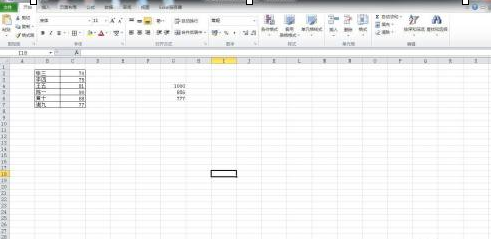
印刷したい部分を黒く塗りつぶして選択します。
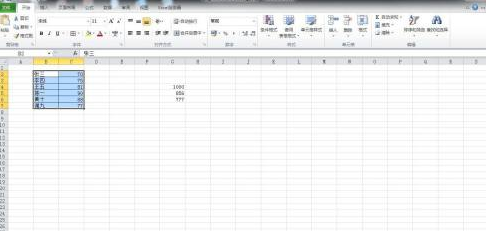
「ページレイアウト」-「印刷範囲」-「印刷範囲の設定」をクリックします。

印刷したい部分が点線で結ばれます。設定は成功です。
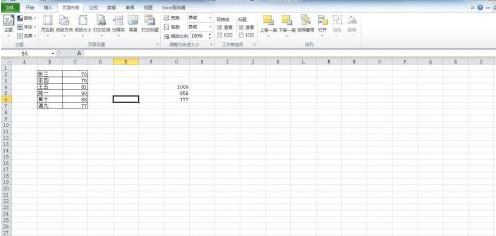
以上がMicrosoft Excel 2020 で印刷範囲を設定する方法 - Microsoft Excel 2020 で印刷範囲を設定する方法の詳細内容です。詳細については、PHP 中国語 Web サイトの他の関連記事を参照してください。
声明:
この記事はpcsoft.comで複製されています。侵害がある場合は、admin@php.cn までご連絡ください。

